NAS、组硬盘阵列都是保护数据安全的重要方式,但是比较麻烦,且成本比较高(目前大容量机械硬盘价格昂贵)。而我们今天要告诉大家一个零成本的、超简单的保护数据安全的方法,那就是:利用Win10系统自带的备份功能对重要数据进行备份。

【1】找到系统自带的备份功能
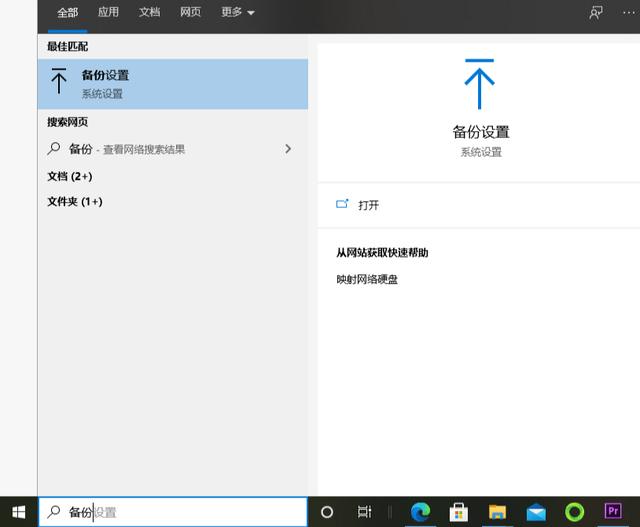
搜索备份即可找到备份设置。
【2】添加存储驱动器
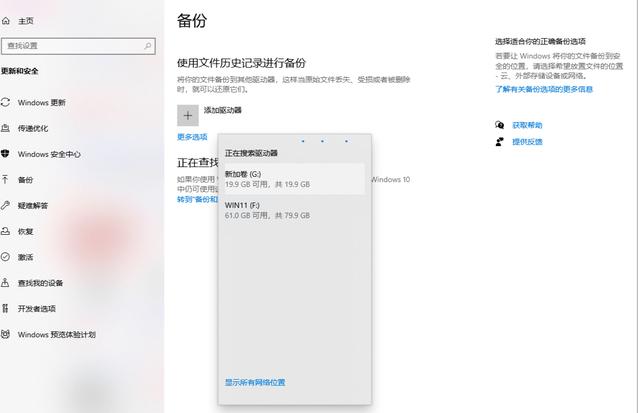
添加存储备份数据的驱动器(简称存储驱动器)。存储驱动器,最好为单独的一个硬盘,且拥有大容量。
【3】打开更多选项
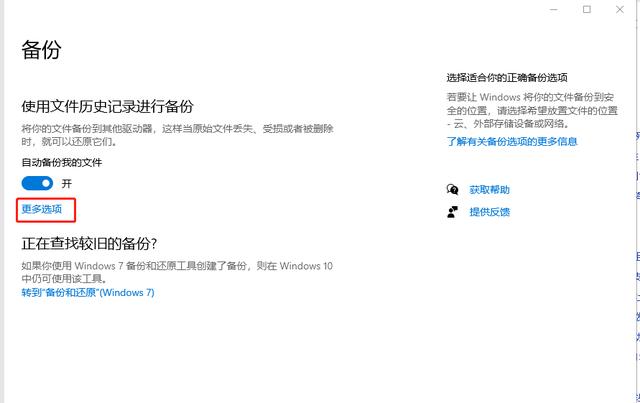
设置好存储驱动器后,打开自动备份,点击更多选项进行设置。
【4】设置备份
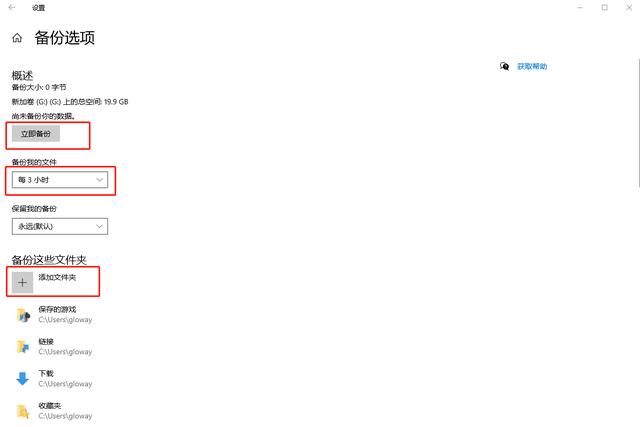
备份这些文件夹:选择需要备份的文件夹/删除不需要备份的文件夹。
保留我的备份:一般默认设置为永久,可选择1月/3月/6月/9月/1年/2年/直到空间不足/永久。
备份我的文件:一般默认为每小时,可选择10分钟/15分钟/20分钟/30分钟/每小时/3小时/6小时/12小时/每天
完成设置后,点击立即备份。
【5】成功备份
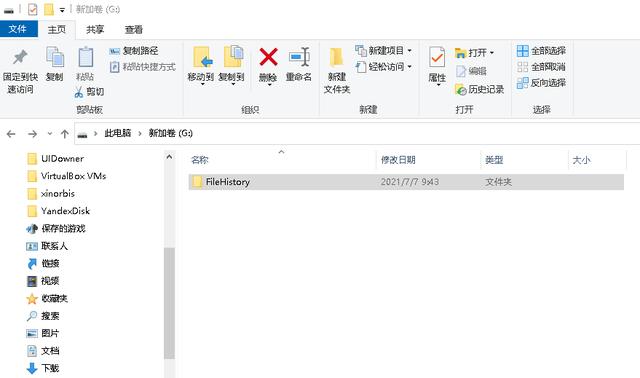
使用SSD可保证备份的速度,和系统的流畅。
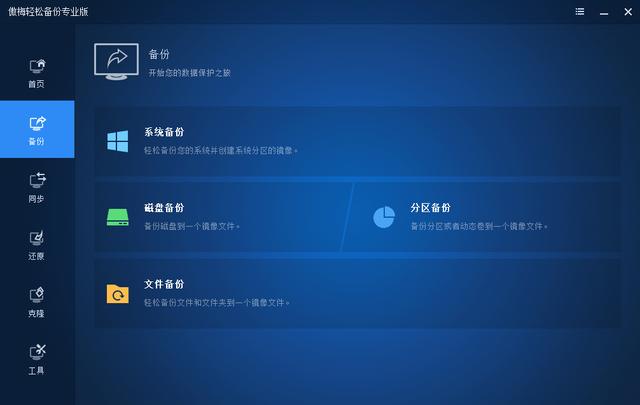
总结,WIN10自带的备份功能操作很简单,适合普通玩家使用,但是功能比较单一,设置不够灵活,可能会带来更大的存储量。如果你需要专业且功能更加强大的数据备份工具,那么笔者推荐傲梅轻松备份。

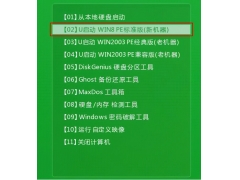
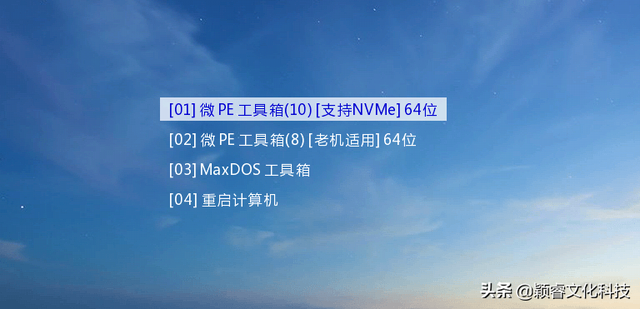

![RedHat服务器上[Errno 5] OSError: [Errno 2]的解决方法](https://img.pc-daily.com/uploads/allimg/4752/11135115c-0-lp.png)

